Oprava chyby při spuštění hry na ploše v systému Windows 7
Mnozí uživatelé stahují do svých PC různé aplikace, ale ne vždy po instalaci dojde k úspěšnému spuštění. Problémy se vyskytují často a jedním z nich je havarovat hru na plochu, aniž by se objevily žádné oznámení. Dnes budeme podrobně vysvětlovat všechny dostupné metody řešení tohoto problému. Budou užitečné v různých situacích, takže doporučujeme zkusit všechny, spíše než bydlet speciálně na jednom.
Obsah
- Chybu opravíme spuštěním her na ploše v systému Windows 7
- Metoda 1: Zobrazení protokolu událostí
- Metoda 2: Znovu nainstalujte hru
- Metoda 3: Vyčistěte spouštěcí systém Windows
- Metoda 4: Vyhledejte systém chyb
- Metoda 5: Zkontrolujte počítač viry
- Metoda 6: Čištění registru
- Metoda 7: Oprava grafické karty
- Metoda 8: Vytvoření stránkovacího souboru
- Metoda 9: Kontrola paměti RAM
- Metoda 10: Zkontrolujte pevný disk
Chybu opravíme spuštěním her na ploše v systému Windows 7
Příčiny problému mohou být několik. Všichni, tak či onak, jsou spojováni s prací konkrétní aplikace nebo celého operačního systému. Věnujeme pozornost nejúčinnějším způsobům, které nejčastěji přinášejí pozitivní výsledek. Začněme nejjednodušší.
Před spuštěním níže uvedených pokynů vám doporučujeme porovnat minimální systémové požadavky hry s hardwarem, abyste se ujistili, že počítač to přesně podporuje. Určit, že počítačové komponenty jsou schopny používat speciální programy. Úplný seznam je uveden v našem dalším článku na níže uvedeném odkazu.
Viz též: Programy pro určování hardwaru počítače
Metoda 1: Zobrazení protokolu událostí
V systému Windows 7 je vestavěný prohlížeč událostí . Nahrává se všechny hlavní akce, které se vyskytují ve standardních programech a programech třetích stran. Oznámení a chybové kódy, které tam zůstanou, mohou pomoci určit příčinu hry, která je spuštěna na ploše. Z tohoto důvodu je třeba nejdříve v protokolu událostí zjistit zdroj selhání aplikace.
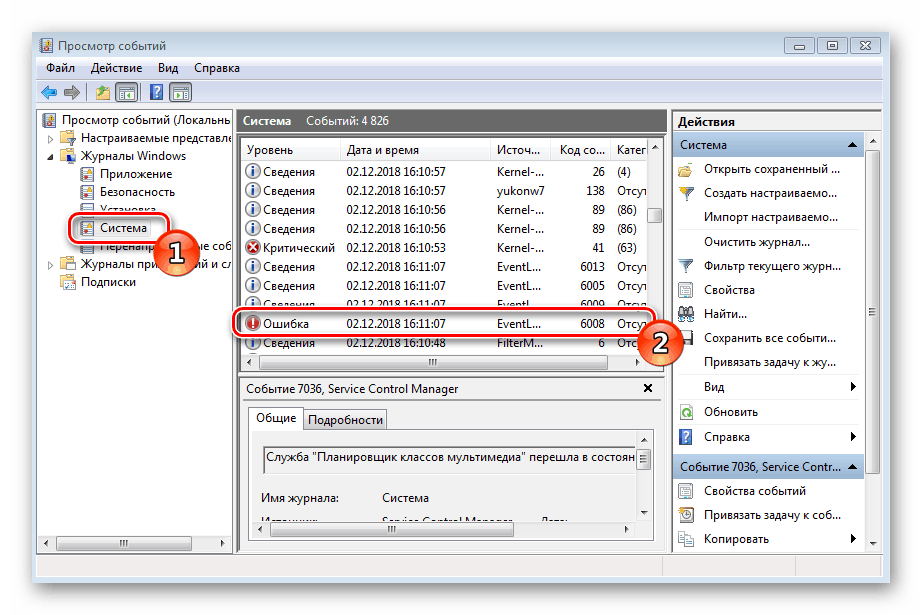
Více informací: Přejděte do protokolu událostí v systému Windows 7
Po zobrazení seznamu informací v požadované kategorii je třeba najít poslední chybovou zprávu spojenou s dříve spuštěnou aplikací a poklepejte na řádek, čímž se zobrazí podrobnosti. Popis obvykle označuje kód, kterým se řešení hledá na Internetu.
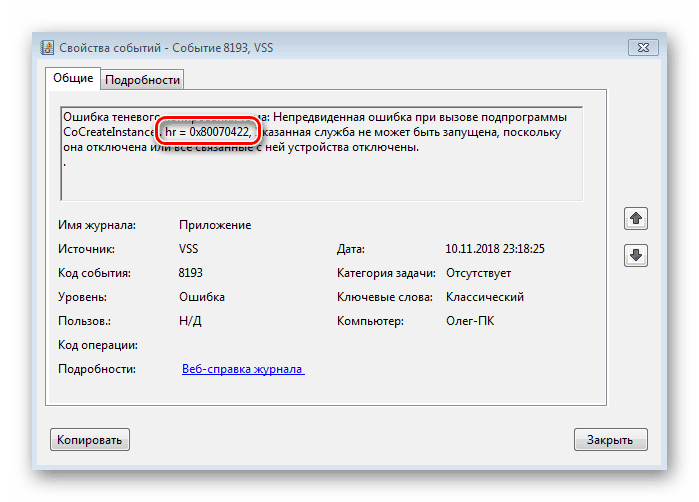
Metoda 2: Znovu nainstalujte hru
Je možné, že při instalaci nebo aktualizaci hry došlo k chybě, takže k havárii dojde okamžitě po pokusu o spuštění. Nejlepší je odebrat všechny soubory aplikace a pokuste se ji znovu nainstalovat a pečlivě dodržovat všechny pokyny v zabudovaném instalačním programu. Podrobné pokyny pro instalaci pro instalaci aplikací z různých zdrojů naleznete v našem dalším materiálu.
Více informací:
Instalace hry z disku do počítače
Jak nainstalovat hru na Steam
Instalace hry do nástroje DAEMON Tools
Metoda 3: Vyčistěte spouštěcí systém Windows
Při spuštění může být spousta softwaru jiných výrobců. Takové aplikace neustále načítají operační systém, ale také provádějí operace, jako je stahování a instalace aktualizací. Všechny tyto akce mohou ovlivnit provoz hry, což vede k letu na pracovní plochu. Doporučujeme spustit "čisté" spuštění operačního systému a zkontrolujte, zda to pomůže vyřešit problém. Proveďte následující akce:
- Spusťte program Spustit a podržte kombinaci kláves Win + R. Zadejte
msconfig.exea klepněte na tlačítko "OK" . - Otevře se okno Konfigurace systému . Zde je třeba vybrat záložku "Obecné" , kde můžete vybrat značku "Vlastní stahování" , zrušte zaškrtnutí políčka "Načíst položky při spuštění" a potom aplikovat změny.
- Přejděte na část Služby . Vypněte zobrazení služeb společnosti Microsoft, zastavte všechny ostatní procesy a klikněte na tlačítko Použít .
- Restartujte počítač a zkontrolujte, zda není problém s aplikací, která narazí na plochu, opravena.

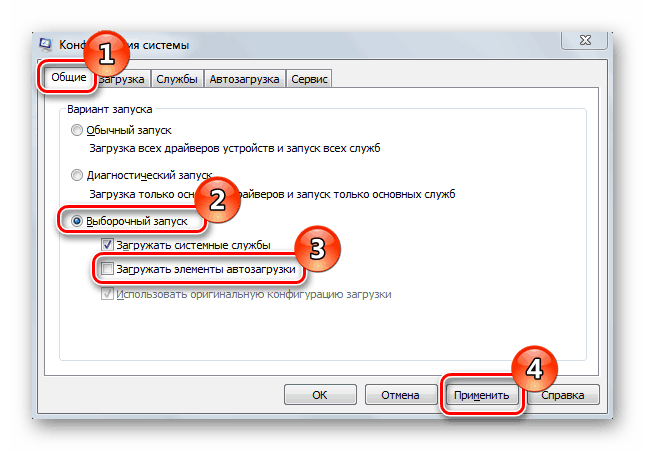
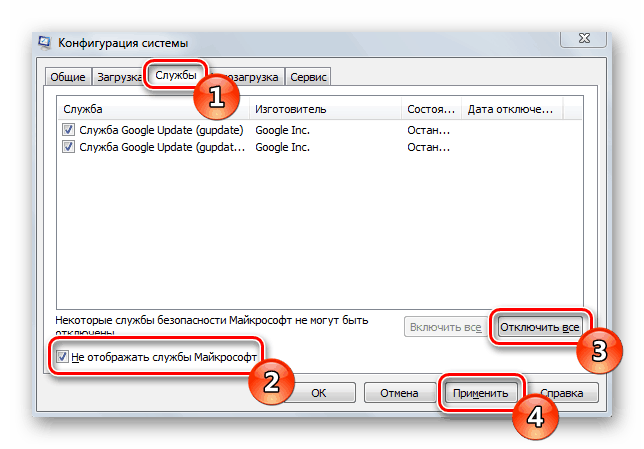
Pokud to pomůže, můžete trvale zakázat nepotřebné služby a spouštěcí komponenty. Podrobné doporučení, jak to udělat, naleznete v našich dalších článcích na níže uvedených odkazech.
Více informací:
Zakázat zbytečné služby v systému Windows 7
Jak vypnout automatické programy v systému Windows 7
Metoda 4: Vyhledejte systém chyb
Během aktivní relace OS může dojít k různým chybám a chybám, což vede k dalším problémům týkajícím se jednotlivých aplikací. Proto vám doporučujeme zkontrolovat systém Windows za integritu systémových souborů. To se provádí programy třetích stran nebo vestavěný nástroj. Přečtěte si více o tomto v našem dalším článku.
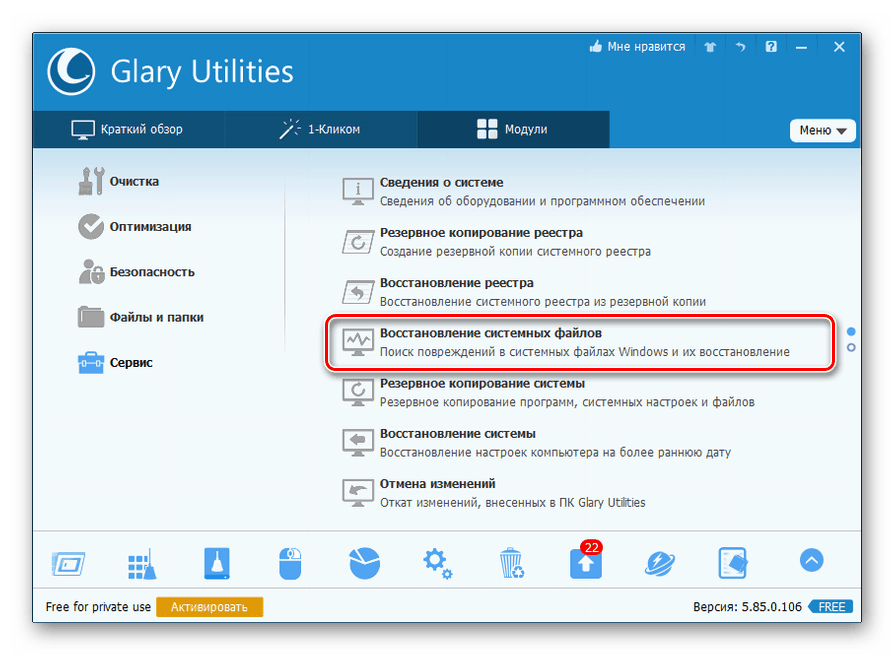
Více informací: Zkontrolujte integritu systémových souborů v systému Windows 7
Metoda 5: Zkontrolujte počítač viry
Škodlivé soubory zachycené v počítači mají jiný vliv na provoz systému - odstraňují nebo mění data, zabraňují spuštění určitých programů, načtou součásti procesy. Takové akce mohou způsobit havárii hry na ploše. Zkontrolujte, zda je počítač s hrozbami vhodným způsobem, a pokud je nalezen, nalezněte vše. Po dokončení tohoto postupu znovu spusťte aplikaci.
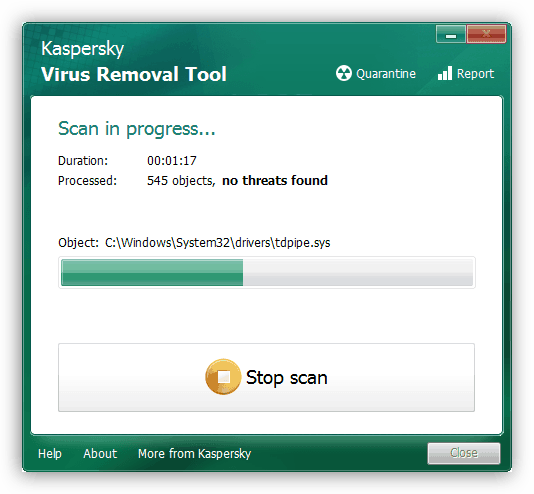
Více informací: Bojujte proti počítačovým virům
Metoda 6: Čištění registru
Dočasné soubory a jiné odpadky v registru někdy zabraňují správnému fungování her. Kromě toho se někdy vyskytují chyby, které způsobují podobný účinek. Vyčistěte registr a opravte možné problémy s jakoukoli vhodnou metodou. Podrobné návody k tomuto tématu naleznete v následujících článcích.
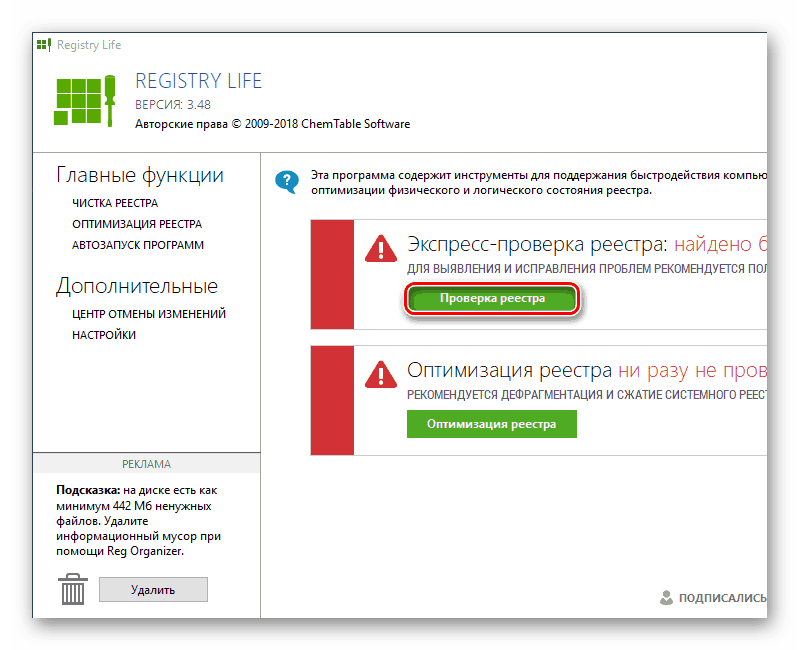
Více informací:
Jak čistit registru systému Windows z chyb
Čištění registru pomocí nástroje CCleaner
Metoda 7: Oprava grafické karty
Stabilní provoz jakékoli aplikace je vždy zajištěn grafickou kartou, takže je důležité, aby fungovala normálně. Často jsou různé chyby způsobeny zastaralými nebo nesprávně nainstalovanými grafickými ovladači. Doporučujeme přečíst si následující články. V nich naleznete pokyny pro aktualizaci softwaru pro grafickou kartu.
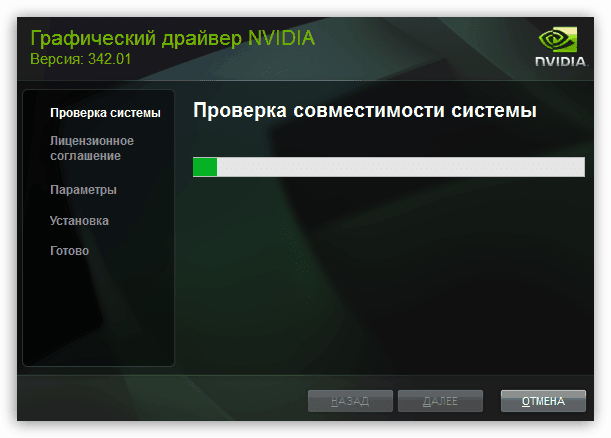
Více informací:
Aktualizace ovladačů grafických karet NVIDIA
Aktualizace ovladače grafické karty AMD Radeon
Důležité je také, aby grafický adaptér pracoval normálně, nepřehřívá a rychle zpracovává příchozí informace. Grafickou kartu můžete zkontrolovat různými způsoby, pomocí programů třetích stran nebo vestavěných nástrojů systému Windows.
Více informací:
Kontrola stavu videokarty
Jak porozumět spálené grafické kartě
Metoda 8: Vytvoření stránkovacího souboru
Pagingový soubor je jedním z prvků virtuální paměti počítače. Přesune určité procento dat z paměti RAM, čímž uvolní fyzickou paměť. Jelikož ne všechny počítače mají velké množství paměti RAM, aby bylo možné spouštět hry správně, může být nutné vytvořit stránkovací soubor.
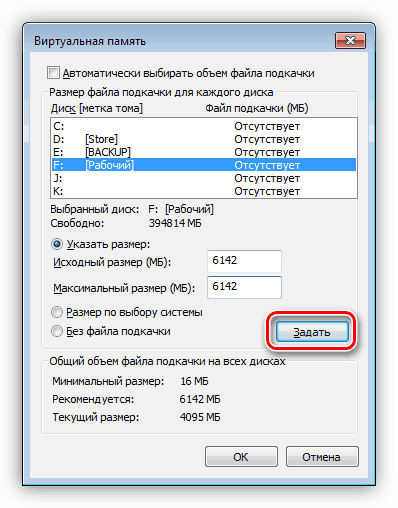
Více informací:
Vytvoření stránkovacího souboru v počítači se systémem Windows 7
Jak změnit velikost stránkovacího souboru v okně 7
Pokud vás zajímá, jakou velikost si vyberete, doporučujeme vám seznámit se s ostatními průvodci. Obsahuje podrobný popis toho, jak nezávisle určit optimální množství virtuální paměti.
Více informací: Určení optimální velikosti stránkovacího souboru v systému Windows
Metoda 9: Kontrola paměti RAM
Počítačové aplikace intenzivně využívají paměť RAM a neustále přenášejí a ukládají data pomocí této paměti. Poruchy této komponenty mohou ovlivnit výkon hry, což vede k havárii ihned po pokusu o spuštění. Doporučujeme vám proto, abyste se odkazovali na naše další články na níže uvedených odkazech, kde naleznete pokyny pro kontrolu a opravu poruch RAM.
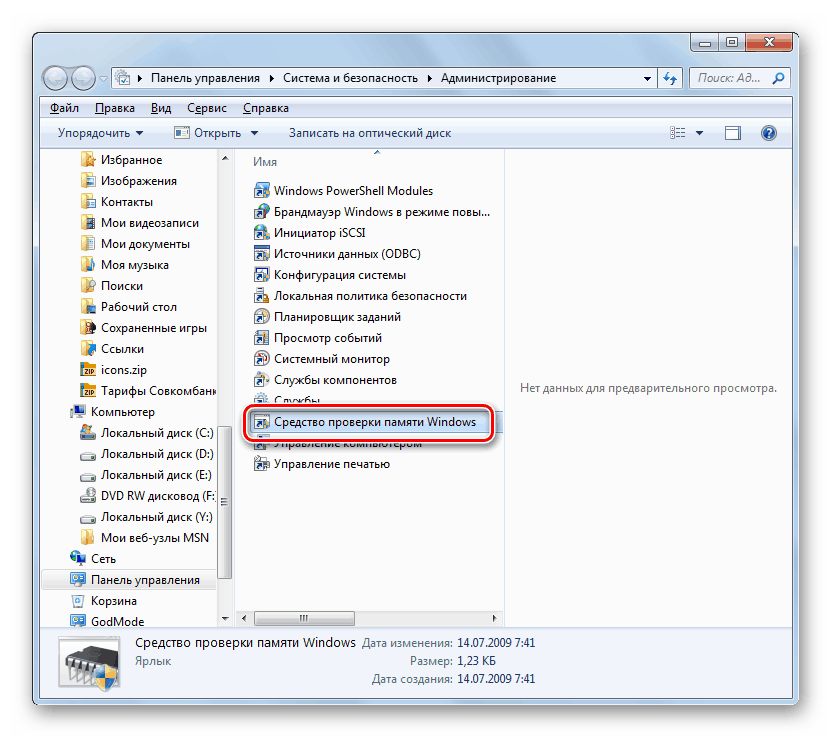
Více informací:
Kontrola paměti RAM v počítači se systémem Windows 7
Jak zkontrolovat výkon paměti RAM
Metoda 10: Zkontrolujte pevný disk
Někdy selhání operačního systému jsou způsobeny přítomností chyb na pevném disku. Hlavním problémem jsou chybné sektory - část prostoru na pevném disku, která nefunguje správně. Pokud poškození ovlivnilo herní soubory, může to vést i ke spuštění hry na ploše. Musíte spustit skenování sami pomocí speciálních nástrojů, zjistit a pokusit se vyřešit vzniklé problémy. Chcete-li porozumět tomu, pomůžete nám jednotlivé materiály na našich webových stránkách.
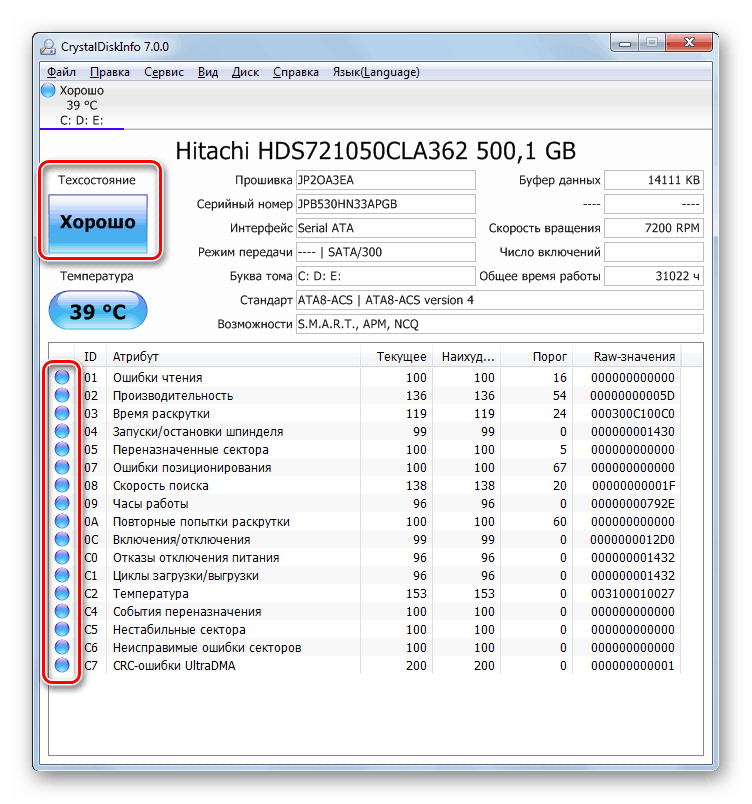
Více informací:
Zkontrolujte jednotky pro chyby v systému Windows 7
Jak zkontrolovat pevný disk pro špatné sektory
Pokud žádná z výše uvedených metod nevedla k žádným výsledkům, doporučujeme, abyste kontaktovali podporu na oficiálních stránkách vývojáře her, sdělte jim o problémech, které vznikly a opatřeních, která byla přijata k jeho odstranění. S největší pravděpodobností obdržíte další rady, které vám pomohou vyřešit tento problém.